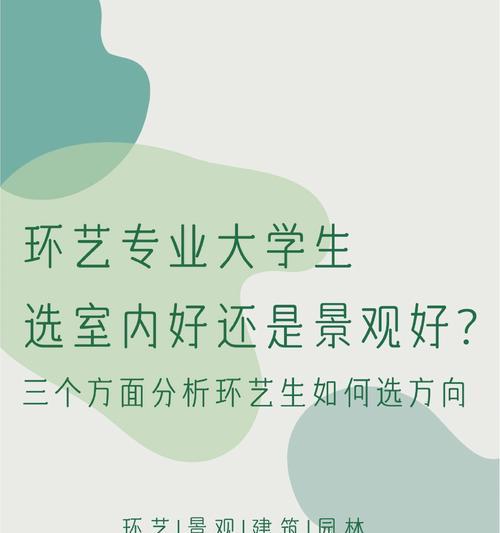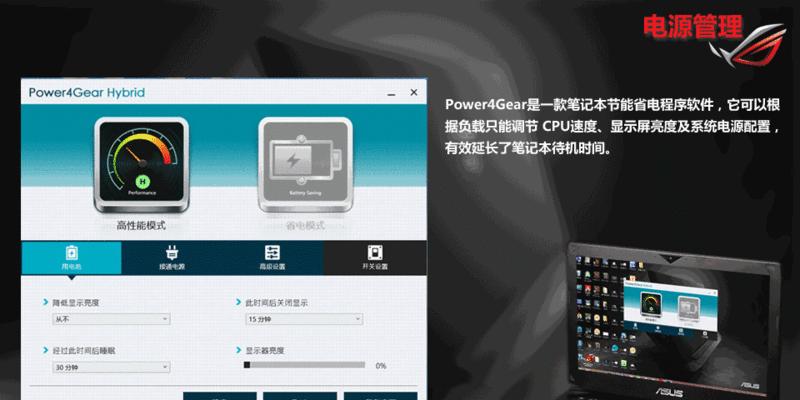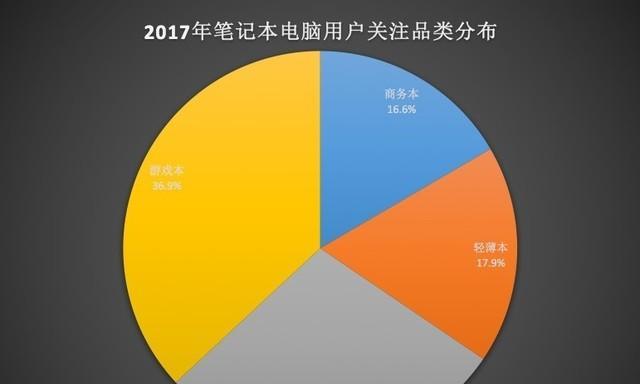笔记本电脑性能问题是许多用户经常遇到的一个难题。尤其是在需要处理大量数据或者运行大型软件时,缓慢的电脑速度会严重影响工作效率。笔记本电脑好慢怎么办?如何提升速度呢?本文将为你提供一系列解决方案,帮助你的笔记本电脑重获新生,恢复巅峰性能。
一、笔记本电脑速度慢的常见原因
在探索解决方案之前,我们有必要先了解导致笔记本电脑运行缓慢的常见原因。这些因素包括:
1.硬盘空间不足
2.启动项过多,内存被占用
3.系统文件碎片化
4.驱动程序过时
5.存在恶意软件或病毒
6.系统温度过高,导致降频
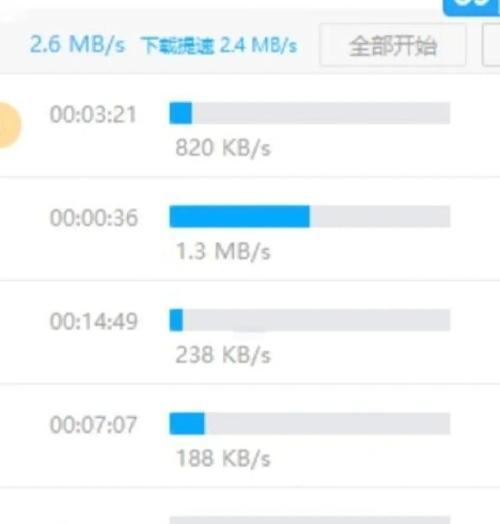
二、硬件升级
1.升级硬盘到SSD
硬盘是电脑最重要的存储设备之一,传统的机械硬盘(HDD)速度较慢且容易损坏。如果你的笔记本还在使用HDD,那么升级到固态硬盘(SSD)将是提速的最佳选择。SSD读写速度极快,可以大幅提高启动和文件加载的时间。
操作步骤
1.先备份数据,以防升级过程中数据丢失。
2.关闭电脑并断开电源,打开笔记本后盖。
3.取下旧硬盘,安装新的SSD。
4.重装操作系统到SSD。
注意事项
确保购买与笔记本兼容的SSD型号。
重装系统时,记得使用最新版的系统镜像。
2.增加内存(RAM)
内存是电脑运行时临时存储数据的地方。当运行多个程序时,内存不足会导致系统响应缓慢。增加内存条可以显著提升电脑的多任务处理能力。
操作步骤
1.检查目前的内存容量和规格。
2.选择符合规格的内存条,前往专业维修店进行安装。
用户互动
你是否知道如何查看自己笔记本的内存规格?
你了解SSD与HDD在速度和稳定性上的主要区别吗?
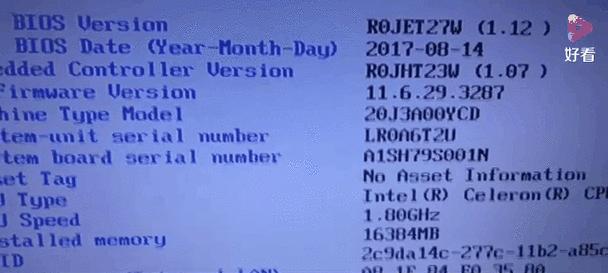
三、软件优化
1.清理启动项
无用的启动项会占用宝贵的系统资源,减慢电脑启动速度。定期清理启动项可以释放内存,提高系统响应速度。
操作步骤
1.按下Win+R键打开运行窗口,输入`msconfig`并回车。
2.在“启动”选项卡中,取消选中不必要的启动项。
2.系统文件碎片整理
文件碎片化会导致硬盘读写速度减慢。定期进行磁盘碎片整理有助于提升系统性能。
操作步骤
1.打开“我的电脑”,右键点击系统盘(通常是C盘)。
2.选择“工具”选项卡,然后点击“优化”按钮进行磁盘碎片整理。
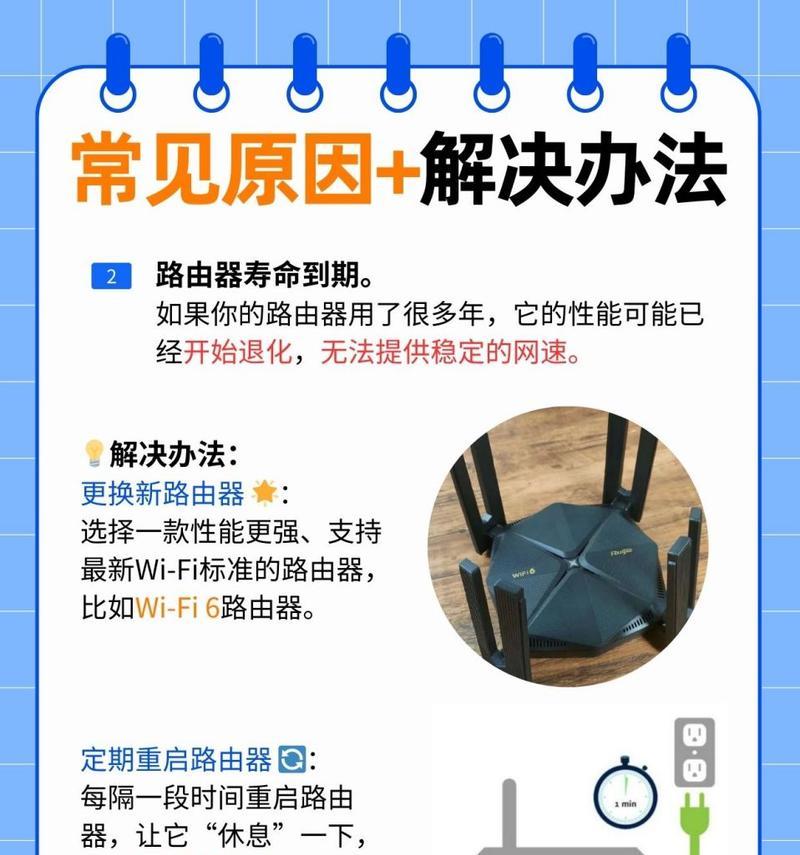
四、系统维护
1.更新驱动程序
过时的驱动程序会减少硬件性能,更新到最新的驱动程序可以保证硬件运行在最佳状态。
操作步骤
1.打开设备管理器。
2.查找并右键点击需要更新的设备,选择“更新驱动程序”。
2.杀毒和清理恶意软件
恶意软件会占用系统资源,甚至可能损坏硬件。定期进行杀毒和恶意软件清理是维护系统健康的重要步骤。
操作步骤
1.使用可靠的杀毒软件进行全面扫描。
2.清除发现的恶意软件和病毒。
五、温度管理
电脑过热会导致CPU和GPU降频,从而减慢整体运行速度。保持良好的散热是提升速度的另一个途径。
操作步骤
1.清理散热口和风扇的灰尘。
2.确保电脑使用环境通风良好。
3.可以考虑购买散热垫或升级散热系统。
六、系统重装
经过上述所有步骤之后,如果笔记本电脑速度仍然不理想,那么进行系统重装可能是一个更直接的解决方案。
操作步骤
1.备份重要数据。
2.制作系统安装盘或U盘。
3.清空硬盘,并安装新系统。
结语
通过上述步骤,你的笔记本电脑应该能够恢复到一个更加流畅和高效的工作状态。每一步操作都需要认真对待,以确保系统稳定性和数据安全。如果在操作过程中遇到任何问题,不妨寻求专业人士的帮助。综合以上,笔记本电脑速度慢并非无解之谜,关键在于你是否采取了正确的措施。愿你的笔记本电脑再次展现它的非凡速度,为工作和娱乐提供最坚实的支撑。